Ваши точные координаты местоположения GPS могут иметь решающее значение при выживании в экстремальных условиях, обмене информацией о своем местоположении в чрезвычайной ситуации или при желании найти местоположение по координатам и перейти к определенному месту. Могут быть другие различные причины, которые заставляют вас задуматься о широте и долготе местоположения. А Google Maps, обычное навигационное приложение, может точно сказать вам, где вы находитесь. Поэтому здесь вы научитесь как узнать координаты места на картах Google и наоборот. Кроме того, для вас есть дополнительный совет, чтобы другие не могли определить ваше местоположение.
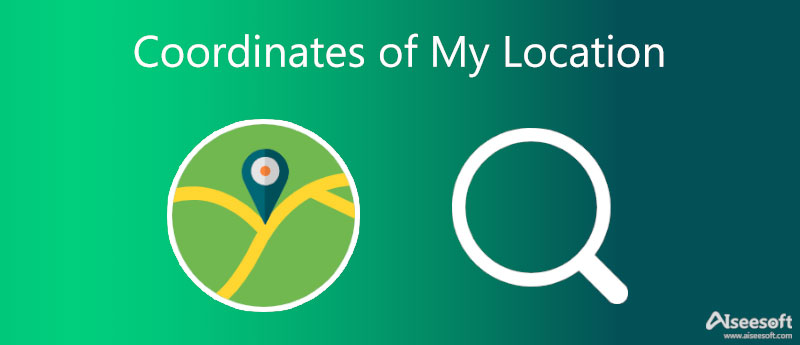
Если вы хотите узнать координаты вашего местоположения или координаты вашей собственности, Карты Google могут быть вашим удобным решением. От смартфонов до компьютеров вы можете искать местоположения по координатам и наоборот в Картах Google в любое время. Выполните следующие шаги, чтобы узнать, как найти координаты местоположения с разных устройств с помощью Google Maps.
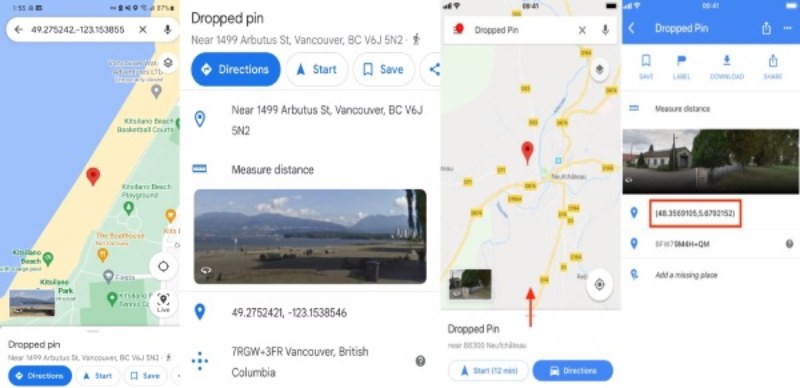
Функции: Если вам нужна помощь, вы можете поделиться своим местоположением в реальном времени с друзьями в Google Maps приложение на вашем телефоне. Между тем, вы можете выбрать, кто может определить ваше местоположение и как долго делиться вашим местоположением.
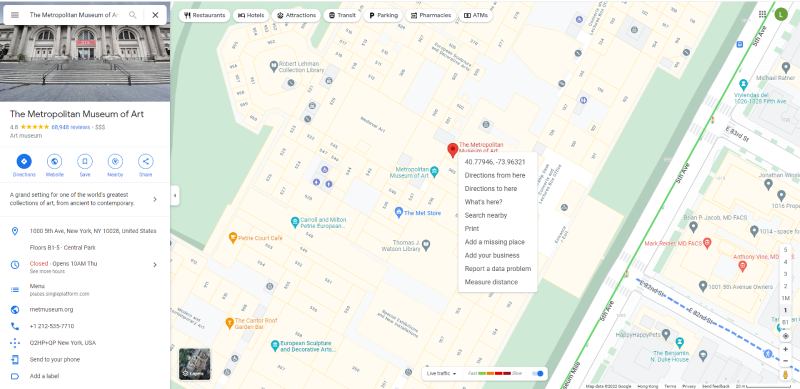
Помимо навигационных и картографических приложений, другие приложения также могут считывать координаты вашего местоположения. Иногда это может раздражать, поскольку вы повсюду носите свой телефон, и вам может быть интересно, как запретить приложениям узнавать точные координаты вашего местоположения. Вы можете использовать Aiseesoft AnyCoord чтобы изменить или подделать координаты местоположения для ваших устройств iOS. Таким образом, приложения не могут определить ваше местоположение в реальном времени, и вы можете свободно просматривать Интернет, не беспокоясь о том, что координаты вашего местоположения будут раскрыты неизвестным вредоносным программам.

Скачать
100% безопасность. Без рекламы.
100% безопасность. Без рекламы.



Из каких компонентов состоят координаты местоположения?
При записи координат местоположения широта и долгота являются основными характеристиками. Формат этих двух данных также важен. Кроме того, точные координаты местоположения могут быть записаны с использованием градусов, минут, секунд и десятичных знаков. При написании широты и долготы вы также должны использовать буквы для обозначения направления.
Насколько точными могут быть GPS-координаты моего местоположения?
Точность координат GPS зависит. Если вы находитесь на улице и можете видеть открытое небо, точность GPS с вашего телефона составляет около пяти метров. Многие факторы могут повлиять на точность GPS-координат местоположения, и вы можете столкнуться с этим в реальной жизни, когда приложение Uber отображает неправильное место посадки на карте. Факторы влияния включают геометрию спутника, атмосферные условия, блокировку сигнала и качество приемника GPS.
Как найти координаты местоположения на Apple Maps?
Откройте приложение Карты приложение на вашем iPhone или iPad. Вам нужно нажать на значок стрелки в правой части экрана, чтобы увидеть координаты вашего местоположения. Затем вы увидите кружок или синюю точку, показывающую ваше текущее положение. Коснитесь точки и поднимите Моя Локация ниже, чтобы увидеть точные координаты. Вы можете нажать и нажать координаты, чтобы скопировать
Заключение
Наконец, в конце этой статьи вы уже узнали, как найти координаты местоположения, и вы также можете использовать Google Maps, чтобы сделать наоборот и найти место по координатам если у тебя есть. Между тем, предположим, вы боитесь утечки своей текущей позиции. В этом случае вы также можете использовать AnyCoord — виртуальное местоположение чейнджер для устройств iOS для защиты вашей конфиденциальности во время серфинга в Интернете.

Aiseesoft AnyCoord может помочь вам с легкостью скрыть, подделать или изменить свое местоположение GPS на любое другое место. Вы даже можете спланировать движущийся маршрут, если это необходимо.
100% безопасность. Без рекламы.
100% безопасность. Без рекламы.